テクニカルサポートからの重要なお知らせ
- トップ >
- サイトの設定・公開・管理 >
- サイトの公開・管理 >
- サイトをバックアップする
サイトをバックアップする
ふとした事故でサイトデータが失われてしまうこともあります。最悪の事態を避けるために定期的にバックアップを取るようにしましょう。
サイトのバックアップ方法には、CD-Rや外付けハードディスクなどの「別メディアにバックアップする」方法と、LiVEの「バックアップ機能を利用する」方法の2とおりがあります。LiVEの機能はより手軽に利用できますが、サイトデータと同じフォルダ内に保存するので、ハードディスクが故障した場合は一緒に失われてしまいます。2つの方法を適宜使い分けてください。
LiVEのサイトデータをサーバからダウンロードしても、そこから復旧することはできません。必ずこのページで解説した方法でバックアップを行ってください。
別メディアにバックアップする
別メディアへのバックアップとは、パソコンに保存されているLiVEのサイトデータを、丸ごと別のハードディスクやCD-R、DVD-Rにコピーするというものです。LiVEのサイトデータは以下のフォルダに保存されています。・Mac OSの場合
「書類」フォルダ→「DIGITALSTAGE」フォルダ→「MyLiVE_Sites」フォルダ
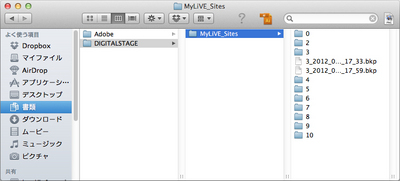
・Windows 7
「ドキュメント」ライブラリ→「DIGITALSTAGE」フォルダ→「MyLiVE_Sites」フォルダ。
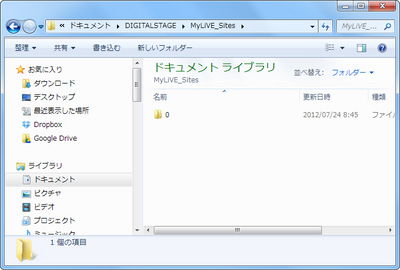
・Windows Vista
「ドキュメント」フォルダ→「DIGITALSTAGE」フォルダ→「MyLiVE_Sites」フォルダ。
・Windows XP
「マイドキュメント」フォルダ→「DIGITALSTAGE」フォルダ→「MyLiVE_Sites」フォルダ。
この方法でバックアップしたデータから復旧するには、LiVEを終了した状態でMyLiVE_Sitesフォルダを上書きコピーし、その後LiVEを起動します。
LiVEのバックアップ機能でバックアップする
サイトシアター画面でバックアップしたいサイトを選び、バックアップのアイコンをクリックします。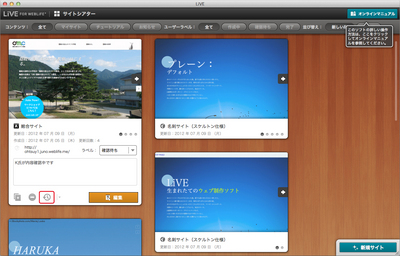
バックアップされたサイトは、〈MyLiVE_Sites〉フォルダ内に「bkp」という拡張子が付いたファイルとして保存されています。ファイル名の先頭がサイト、その後が日時を表しているのでむやみに変更しないよう注意してください。
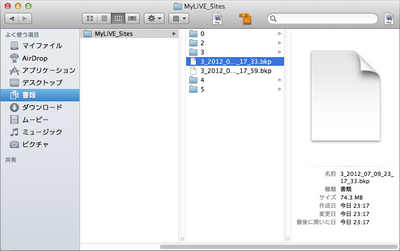
バックアップしたファイルからサイトを復元するには、バックアップアイコンの隣の〈▼〉をクリックし[1]、バックアップした日時を選択します[2]。
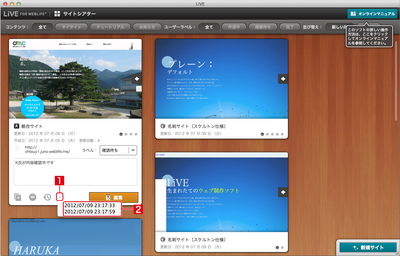
| < ソーシャルコネクトで更新情報を一斉配信する | 作業状態を表すラベルを付ける > |
